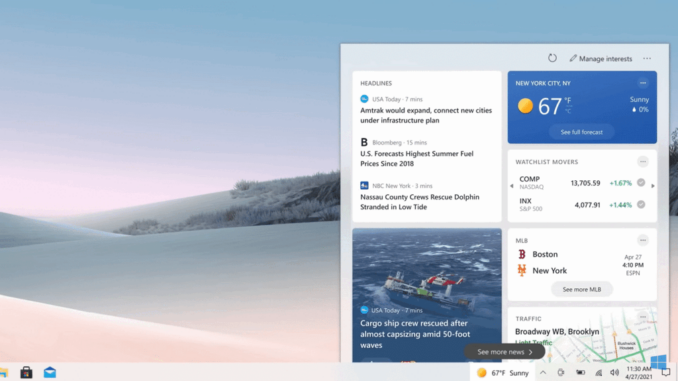
Hãng công nghệ Microsoft đã giới thiệu các tính năng News và Interests để người dùng trải nghiệm những tiện ích hữu ích của tính năng này. Microsoft đã thông báo rằng trong vài tuần tới, News và Interests sẽ dần được đưa lên thanh tác vụ Windows 10 của người dùng máy tính để bàn. Tiện ích này ra đời nhằm giúp người dùng Windows nhanh chóng nắm bắt được tình hình thời tiết, tin tức … hiểu được điều này, bài viết này chúng tôi sẽ hướng dẫn các bạn cách bật hoặc tắt News và Interests trên taskbar Registry Editor hoặc Group Policy.
Cách sử dụng tính năng News and Interests mới
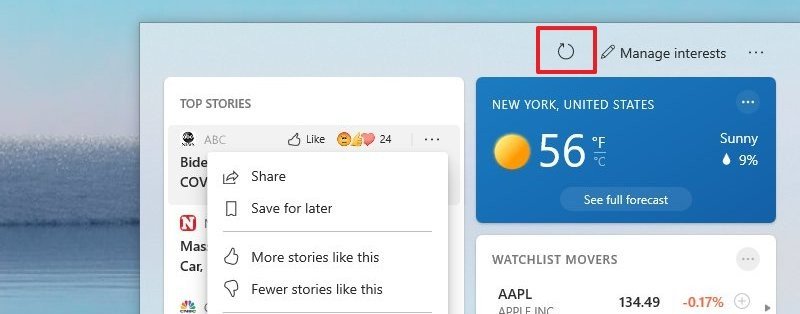
Trên Windows 10, News and Interests là một tính năng đơn giản. Nó xuất hiện ở bên phải thanh Taskbar với một icon hiển thị nhiệt độ và thời tiết hiện tại. Bạn có thể mở tính năng này bằng cách di chuột qua hoặc nhấp vào icon. Nó sẽ hiện ra các ô mục tương tự như Start Menu.
Ở phía bên phải, bạn sẽ tìm thấy thông tin thời tiết và các thông tin khác (chẳng hạn như tài chính, thể thao và giao thông). Nếu bạn muốn ẩn bất kỳ thẻ nào trong số này, bạn có thể nhấp vào nút More settings (dấu ba chấm) ở góc trên cùng bên phải và chọn tùy chọn Hide. Trong trường hợp thẻ thời tiết và giao thông, bạn cũng có thể thay đổi nếu cần.
Nếu bạn thấy một tin tức mà bạn thích, bạn có thể nhấp vào nút Like để thích nó. Bạn cũng có thể nhấp vào nút More settings và chọn nút Share để lấy liên kết hoặc chia sẻ liên kết đó qua các nền tảng truyền thông xã hội. Bạn cũng có thể chọn tùy chọn Save for later để xem lại các tin tức sau đó. Mặc dù nội dung trong nguồn cấp dữ liệu sẽ tự động cập nhật, nhưng bạn cũng sẽ tìm thấy nút Refresh để cập nhật nội dung mới.
Bật tắt News và Interests trên Local Group Policy Editor
Để bật hoặc tắt News và Interests trên taskbar bằng Group Policy bạn thực hiện như sau:
- Bấm tổ hợp phím Windows + R.
- Trong hộp thoại Run, nhập gpedit.msc và nhấn Enter.
- Tiếp theo duyệt tìm theo đường dẫn Computer Configuration > Administrative Templates > Windows Components > News and interests.
- Trên phần bên phải, nhấp đúp vào tùy chọn Enable news and interests on the taskbar để chỉnh sửa các thuộc tính của nó.
- Chọn vào tùy chọn phù hợp với yêu cầu của bạn: Not Configured (tính năng được bật theo mặc định), Enabled (kích hoạt tính năng), Disabled (tắt tính năng).
- Xong bấm Apply > OK để lưu thiết lập.
Đối với người dùng Windows 10 Home, bạn có thể thêm tính năng Local Group Policy Editor. Sau đó thực hiện các hướng dẫn như được cung cấp ở trên. Bạn có thể thực hiện theo phương pháp chỉnh sửa Registry bên dưới.
Bật tắt News và Interests trên Registry Editor
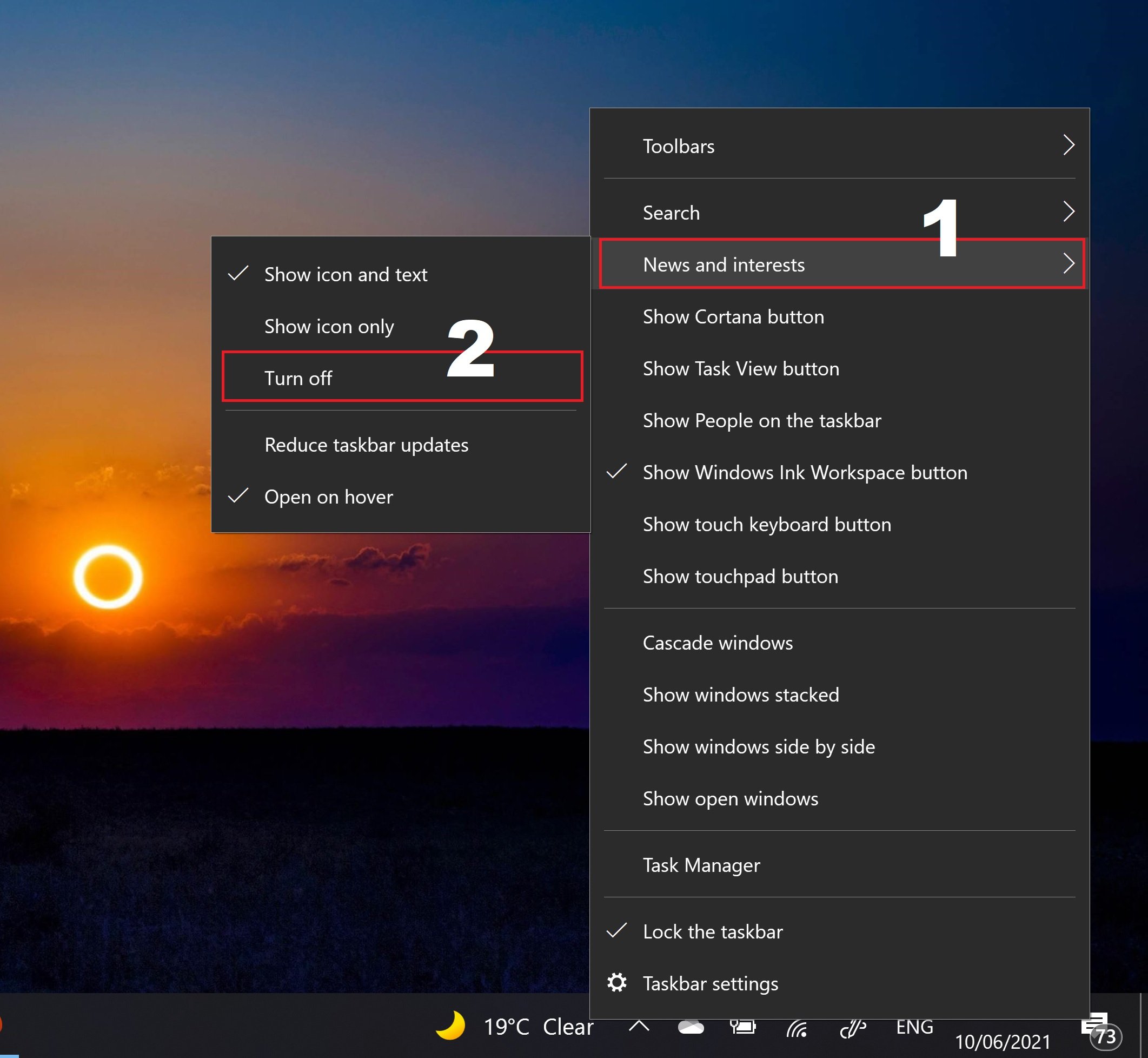
Trước khi thực hiện nên sao lưu lại Registry Editor phòng trường hợp xảy ra sự cố không mong muốn với hệ thống.
- Bấm tổ hợp phím Windows + R.
- Trong hộp thoại Run, nhập regedit và nhấn Enter.
- Trong cửa sổ Registry Editor bạn tìm đến đường dẫn HKEY_CURRENT_USER\Software\Microsoft\Windows\CurrentVersion\Feeds.
- Nhấp chuột phải vào khoảng trống ở khung bên phải, sau đó chọn New > DWORD (32-bit) Value.
- Đặt tên cho khóa mới tạo là ShellFeedsTaskbarViewMode.
- Tiếp theo nhấp đúp chuột vào khóa đó, trong cửa sổ thay đổi giá trị; nhập 0 (hiển thị biểu tượng và văn bản) hoặc 1 (chỉ hiển thị biểu tượng) hoặc 2 (ẩn mọi thứ).
- Cuối cùng khởi động lại máy để áp dụng thay đổi.

Để lại một phản hồi